初始化笔记本电脑后该怎么操作?需要做什么?
- 网络设备
- 2025-03-17
- 26
- 更新:2025-03-16 03:38:01
当你购买了一台全新的笔记本电脑,或者重置了系统回到出厂设置后,一些初始的配置步骤是必不可少的。这些步骤不仅能够让你更快地适应新设备,还能确保笔记本电脑正常且高效地运行。本篇文章将为你详细阐述初始化笔记本电脑后需要进行的一系列操作,帮助你顺利起步。
1.安装必要的驱动程序
确认硬件兼容性
笔记本电脑的硬件配置不尽相同,初始化后,系统可能不会自动安装适用于你所有硬件设备的驱动程序。你需要确认笔记本电脑的硬件配置,并登录相应的官方网站,检查是否有适用于你的操作系统版本的驱动程序。
下载并安装驱动程序
对于Windows系统,可以通过设备管理器查看未安装驱动的设备,并从设备制造商的网站上下载相应的驱动进行安装。对于Mac系统,苹果会定期更新其操作系统,以支持最新版本的驱动程序。确保从可信的源下载并安装驱动程序,避免潜在的安全风险。
验证驱动安装状态
安装完驱动后,重启笔记本电脑以确保所有改动生效。通过设备管理器(Windows)或系统信息(Mac)检查所有硬件设备的状态,确保没有出现冲突或异常。

2.配置网络设置
选择合适的网络
笔记本电脑的网络配置通常很简单。如果是有线网络,只需插入网线即可。如果是无线网络,单击任务栏右下角的网络图标,选择你的无线网络,并输入密码进行连接。
安全性考虑
无论是有线还是无线网络,确保你连接的是安全的网络,避免公共WiFi可能带来的安全风险。建议为家庭网络设置强密码,并使用WPA2或更新的加密标准。
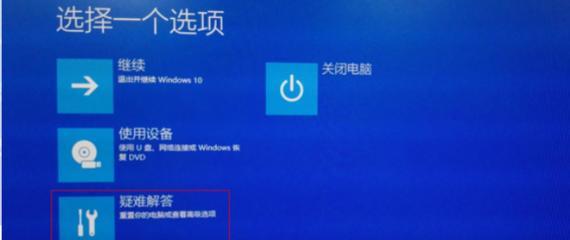
3.创建用户账户和设置密码
高级用户账户的创建
在初次使用电脑时,系统会要求你创建一个用户账户。建议使用一个不易被猜测的用户名,并创建一个强大复杂的密码,最好是结合大小写字母、数字及特殊字符。
管理账户权限
设置完毕后,登录你的用户账户,并检查账户类型。如果权限为"管理员",你将拥有对系统进行修改的最高权限,这可能会带来安全风险。在日常使用中,建议使用"标准用户"权限进行工作和娱乐,遇到需要更高权限的操作时再进行提升。
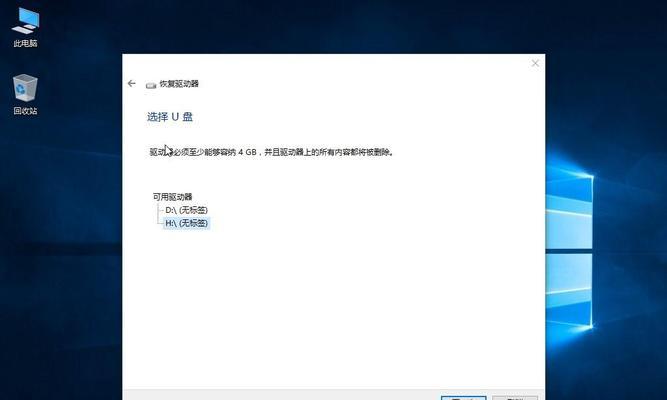
4.系统和软件更新
应用系统更新
操作系统是最容易出现安全漏洞和性能问题的软件。初始化笔记本电脑后,首先应当检查并安装所有可用的系统更新。对于Windows系统,可以在“设置”>“更新和安全”中进行检查。对于Mac系统,则是在“系统偏好设置”>“软件更新”中完成。
安装常用软件
根据你的个人需求,安装一些常用的软件,比如办公软件、图像处理软件、浏览器等。建议从官方网站直接下载,以保证软件的安全性和可靠性。
5.配置个性化设置
外观和功能设置
在“个性化”选项中,你可以改变壁纸、窗口颜色、开始菜单布局等外观选项。同时,根据个人习惯,设置屏幕亮度、电源选项、控制面板等,以提高使用的便捷性。
隐私和安全配置
为了保护你的隐私和系统安全,应配置相关的隐私和安全设置。包括数据共享设置、密码提示、账户登录设置等,尤其注意防止不必要的数据上传和信息泄露。
6.数据备份与还原
设置数据备份
在日常使用过程中,数据备份是非常重要的。可以设置定期自动备份重要数据到外部硬盘或云存储空间。这样,即使未来发生硬件故障或其他问题,你的数据也能得到保护。
了解还原点的创建
系统还原点是一个有用的工具,它允许你在安装新软件或进行更改之前创建一个系统的快照。如果更改后系统出现问题,你可以轻松地将系统还原至之前的状态。
7.预防性维护和性能优化
定期清理系统垃圾
使用系统自带的磁盘清理工具,或者下载专业的清理软件来定期清理系统垃圾,保持系统的轻盈和高效。
监控和优化系统性能
可以通过任务管理器或第三方软件来监控系统资源使用情况,及时关闭不必要的进程,优化系统性能。同时,定期检查硬件健康状况,预防硬件故障。
通过以上步骤,你已经为笔记本电脑的高效使用做好了充分准备。从驱动程序的安装到系统的个性化配置,每一步都是确保你获得最佳笔记本电脑使用体验的关键。记住,定期的维护和更新是保持笔记本电脑长期稳定运行的重要环节。希望本文的指导可以帮助你更好地掌握你的笔记本电脑,开启高效便捷的数字生活旅程。











